WordPress 사이트를 Joomla로 변환
다음 칼럼에서는 기존 워드프레스 사이트를 Joomla로 옮기는 방법을 소개하겠습니다. 이는 최대 5개까지의 많은 WordPress 버전에서 작동하며 Joomla3에서도 작동합니다.
시작하기 전에 다음 사항을 알아야 합니다. 이렇게 하면 WordPress에서 카테고리를 가져오지만 가져오지는 않습니다. 가져오기 가져온 게시물/페이지는 해당 카테고리와 연결됩니다. WordPress에서는 하나의 게시물을 여러 카테고리와 연결할 수 있지만 Joomla에서는 그렇지 않기 때문입니다.
이렇게 하면 WordPress에서 카테고리를 가져오지만 가져오지는 않습니다. 가져오기 가져온 게시물/페이지는 해당 카테고리와 연결됩니다. WordPress에서는 하나의 게시물을 여러 카테고리와 연결할 수 있지만 Joomla에서는 그렇지 않기 때문입니다.
모든 WordPress 카테고리와 하위 카테고리는 Joomla의 카테고리가 됩니다.
WordPress는 phpass 알고리즘을 사용하여 비밀번호를 암호화하지만 Joomla는 MD5를 사용합니다. 따라서 WordPress에서 가져온 사용자 로그인 비밀번호는 작동하지 않습니다. 이 문제를 해결하는 한 가지 방법은 가져오기 전에 WordPress "MD5 Password Hashing" 플러그인을 설치하는 것입니다. 이 플러그인은 WordPress 비밀번호를 Joomla가 이해할 수 있는 MD5로 변환합니다: http://wordpress.org/extend/plugins/md5-password-hashes/
이렇게 하면 데이터베이스를 가져오지만 파일(이미지)은 가져오지 않습니다. , 등.). 수동으로 이동해야 합니다.
Joomla 사이트에 JComments 확장 프로그램이 설치되어 있으면 댓글을 가져옵니다.
1단계. Joomla 및 JConverter 확장 설치
샘플 데이터 없이 Joomla의 새로운 복사본을 설치합니다.
그런 다음 Joomla용 JConverter 확장 프로그램을 찾아서 다운로드하세요.
새 Joomla 사이트에 JConvertor를 설치하세요.
2단계. WordPress 데이터베이스 세부정보를 확인하세요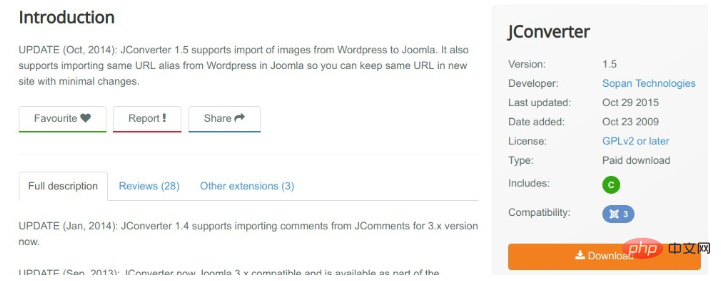 WordPress 파일로 이동하여 wp-config.php를 방문하세요. 파일을 열고 파일에 다음 세부 정보를 기록해야 합니다.
WordPress 파일로 이동하여 wp-config.php를 방문하세요. 파일을 열고 파일에 다음 세부 정보를 기록해야 합니다.
Database Name
Database User
Database Password#🎜🎜 #
데이터베이스 호스트데이터베이스 접두사3단계. WordPress 데이터베이스 세부 정보
Joomla 사이트로 돌아가 확장> JConvertor>로 이동하여 방금 수집한 데이터베이스 정보를 입력하세요. 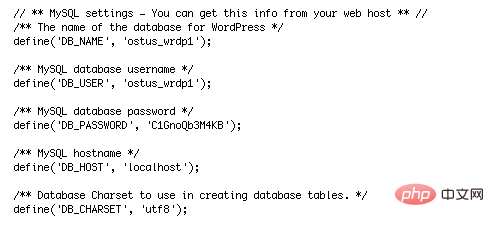
#🎜🎜 #
"가져오기 옵션 선택" 설정 그룹까지 약간 아래로 스크롤하고 원하는 대로 진행합니다.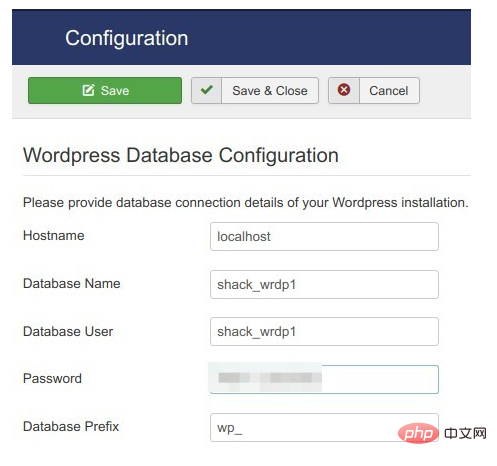
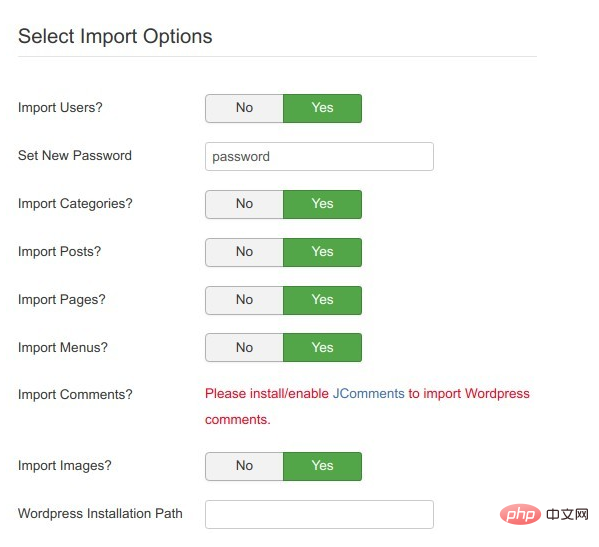
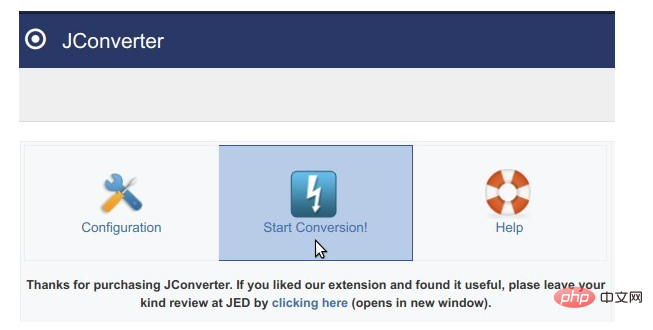
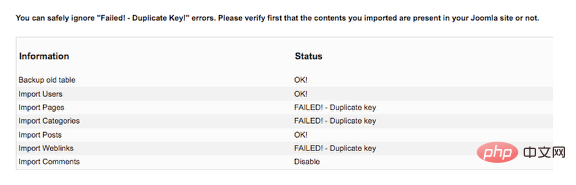
위 내용은 WordPress 사이트를 Joomla로 변환의 상세 내용입니다. 자세한 내용은 PHP 중국어 웹사이트의 기타 관련 기사를 참조하세요!

핫 AI 도구

Undresser.AI Undress
사실적인 누드 사진을 만들기 위한 AI 기반 앱

AI Clothes Remover
사진에서 옷을 제거하는 온라인 AI 도구입니다.

Undress AI Tool
무료로 이미지를 벗다

Clothoff.io
AI 옷 제거제

AI Hentai Generator
AI Hentai를 무료로 생성하십시오.

인기 기사

뜨거운 도구

메모장++7.3.1
사용하기 쉬운 무료 코드 편집기

SublimeText3 중국어 버전
중국어 버전, 사용하기 매우 쉽습니다.

스튜디오 13.0.1 보내기
강력한 PHP 통합 개발 환경

드림위버 CS6
시각적 웹 개발 도구

SublimeText3 Mac 버전
신 수준의 코드 편집 소프트웨어(SublimeText3)

뜨거운 주제
 7543
7543
 15
15
 1381
1381
 52
52
 83
83
 11
11
 55
55
 19
19
 21
21
 87
87
 PHP 대 Flutter: 모바일 개발을 위한 최고의 선택
May 06, 2024 pm 10:45 PM
PHP 대 Flutter: 모바일 개발을 위한 최고의 선택
May 06, 2024 pm 10:45 PM
PHP와 Flutter는 모바일 개발에 널리 사용되는 기술입니다. Flutter는 크로스 플랫폼 기능, 성능 및 사용자 인터페이스가 뛰어나며 고성능, 크로스 플랫폼 및 맞춤형 UI가 필요한 애플리케이션에 적합합니다. PHP는 성능이 낮고 크로스 플랫폼이 아닌 서버 측 애플리케이션에 적합합니다.
 WordPress에서 페이지 너비를 변경하는 방법
Apr 16, 2024 am 01:03 AM
WordPress에서 페이지 너비를 변경하는 방법
Apr 16, 2024 am 01:03 AM
style.css 파일을 편집하여 WordPress 페이지 너비를 쉽게 수정할 수 있습니다. style.css 파일을 편집하고 .site-content { max-width: [원하는 너비] }를 추가하세요. [원하는 너비]를 편집하여 페이지 너비를 설정하세요. 변경 사항을 저장하고 캐시를 지웁니다(선택 사항).
 WordPress 기사는 어느 폴더에 있나요?
Apr 16, 2024 am 10:29 AM
WordPress 기사는 어느 폴더에 있나요?
Apr 16, 2024 am 10:29 AM
WordPress 게시물은 /wp-content/uploads 폴더에 저장됩니다. 이 폴더는 하위 폴더를 사용하여 연도, 월, 기사 ID별로 정리된 기사를 포함하여 다양한 유형의 업로드를 분류합니다. 기사 파일은 일반 텍스트 형식(.txt)으로 저장되며 파일 이름에는 일반적으로 ID와 제목이 포함됩니다.
 WordPress에서 제품 페이지를 만드는 방법
Apr 16, 2024 am 12:39 AM
WordPress에서 제품 페이지를 만드는 방법
Apr 16, 2024 am 12:39 AM
WordPress에서 제품 페이지 만들기: 1. 제품 만들기(이름, 설명, 사진) 2. 페이지 템플릿 사용자 정의(제목, 설명, 사진, 버튼 추가) 3. 제품 정보(재고, 크기, 무게)를 입력합니다. 4. 변형(다양한 색상, 크기)을 만듭니다. 5. 공개 또는 숨김을 설정합니다. 6. 댓글을 활성화/비활성화합니다. 7. 페이지를 미리 보고 게시합니다.
 워드프레스 템플릿 파일은 어디에 있나요?
Apr 16, 2024 am 11:00 AM
워드프레스 템플릿 파일은 어디에 있나요?
Apr 16, 2024 am 11:00 AM
WordPress 템플릿 파일은 /wp-content/themes/[테마 이름]/ 디렉터리에 있습니다. 헤더(header.php), 바닥글(footer.php), 기본 템플릿(index.php), 단일 기사(single.php), 페이지(page.php)를 포함하여 웹사이트의 모양과 기능을 결정하는 데 사용됩니다. , 아카이브(archive.php), 카테고리(category.php), 태그(tag.php), 검색(search.php) 및 404 오류 페이지(404.php). 이러한 파일을 편집하고 수정하면 WordPress 웹사이트의 모양을 사용자 정의할 수 있습니다.
 WordPress에서 저자를 검색하는 방법
Apr 16, 2024 am 01:18 AM
WordPress에서 저자를 검색하는 방법
Apr 16, 2024 am 01:18 AM
WordPress에서 작성자 검색: 1. 관리자 패널에 로그인한 후 게시물 또는 페이지로 이동하여 검색 표시줄을 사용하여 작성자 이름을 입력하고 필터에서 작성자를 선택합니다. 2. 기타 팁: 와일드카드를 사용하여 검색 범위를 넓히고, 연산자를 사용하여 기준을 결합하거나, 저자 ID를 입력하여 기사를 검색하세요.
 WordPress를 개발하는 데 어떤 언어가 사용됩니까?
Apr 16, 2024 am 12:03 AM
WordPress를 개발하는 데 어떤 언어가 사용됩니까?
Apr 16, 2024 am 12:03 AM
WordPress는 데이터베이스 상호 작용, 양식 처리, 동적 콘텐츠 생성 및 사용자 요청을 처리하기 위한 핵심 프로그래밍 언어로 PHP 언어를 사용하여 개발되었습니다. PHP는 크로스 플랫폼 호환성, 학습 용이성, 활발한 커뮤니티, 풍부한 라이브러리 및 프레임워크 등의 이유로 선택되었습니다. WordPress는 PHP 외에도 HTML, CSS, JavaScript, SQL 등과 같은 언어를 사용하여 기능을 향상시킵니다.
 어떤 WordPress 버전이 안정적인가요?
Apr 16, 2024 am 10:54 AM
어떤 WordPress 버전이 안정적인가요?
Apr 16, 2024 am 10:54 AM
가장 안정적인 WordPress 버전은 최신 보안 패치, 성능 향상, 새로운 기능 및 개선 사항이 포함된 최신 버전입니다. 최신 버전으로 업데이트하려면 WordPress 대시보드에 로그인하고 업데이트 페이지로 이동하여 지금 업데이트를 클릭하세요.




